フルフィルメントの設定
- フルフィルメントおよびアイテムポリシーの作成-フルフィルメントポリシーの追加を参照してください。これらのポリシーは、アイテムに適用されます。更新可能か、受け取ることができるロケーション、チェックアウトできる期間、アイテムが紛失した場合の罰金などを指定します。 フルフィルメントポリシーは利用規約にバンドルされており、1つ以上のフルフィルメントユニットに添付されています。ポリシーは、フルフィルメントユニットの条件に一致するすべてのアイテムに適用されます。アイテムポリシーは特定のアイテムに添付され、そのロケーションで競合するフルフィルメントポリシーを上書きします。
- 利用規約の作成 - これは、ロケーションのグループ内のアイテムまたはグループ内のユーザーがリクエストしたすべてのアイテムのフルフィルメントポリシーのグループです。利用規約のセットの追加を参照してください。
- 物理的なロケーションを作成 - 物理的なロケーションは、図書館内のエリアです。物理的なロケーションの追加を参照してください。物理的なロケーションをフルフィルメントユニットに関連付けると、物理的なロケーションはフルフィルメントユニットのポリシーを継承します。各ロケーションは、1つのフルフィルメントユニットにのみ割り当てることができます。
- フルフィルメントユニットの作成 - フルフィルメントユニットには、同じポリシーに従う1つ以上の物理的なロケーションが含まれます。フルフィルメントユニットの追加およびフルフィルメントユニットの編集を参照してください。フルフィルメントユニットを作成または編集する場合、以下を設定します。
- どの物理的なロケーションからこれらのロケーションのアイテムをリクエストできるか(どこからでも、別の図書館からのみ、どこからもできないなど)
- 以下に適用される利用規約:
- 物理的なロケーション内の特定のロケーション(受付)
- 特定の資料タイプのアイテム
- 特定のアイテムポリシーを持つアイテム
- 特定のタイプの処理を受けているアイテム
- 特定の役職を持つユーザー
- 特定のユーザーグループのユーザー
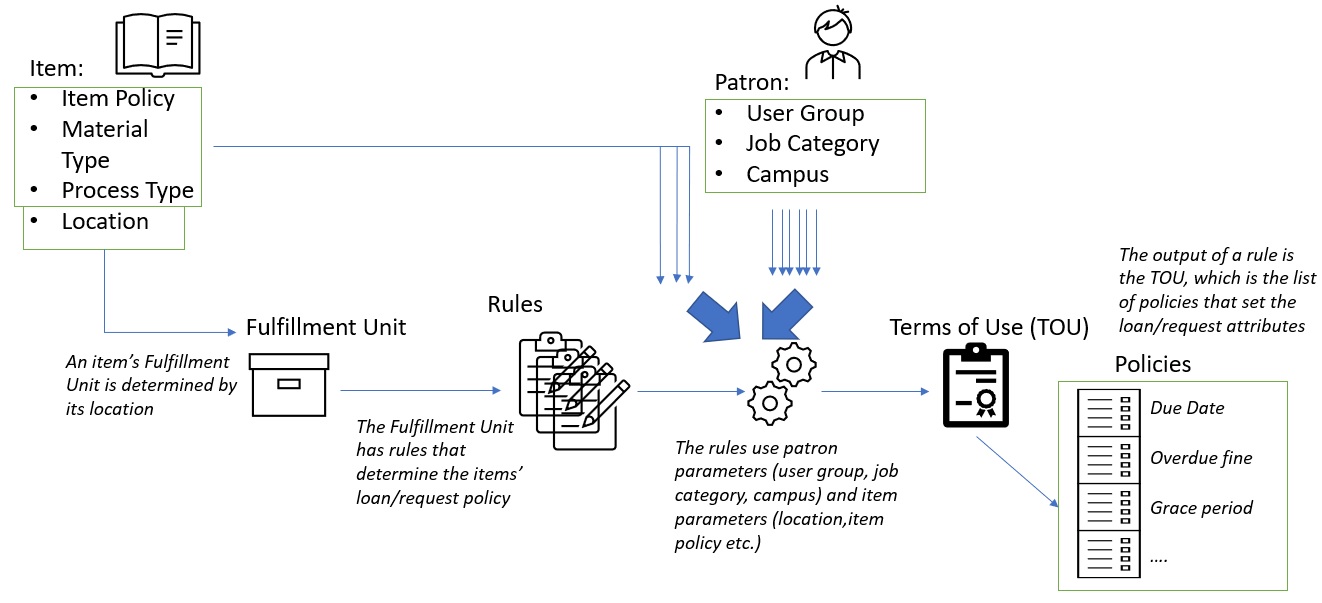
フルフィルメントユニットの設定
- 一般システム管理者
- フルフィルメント管理者
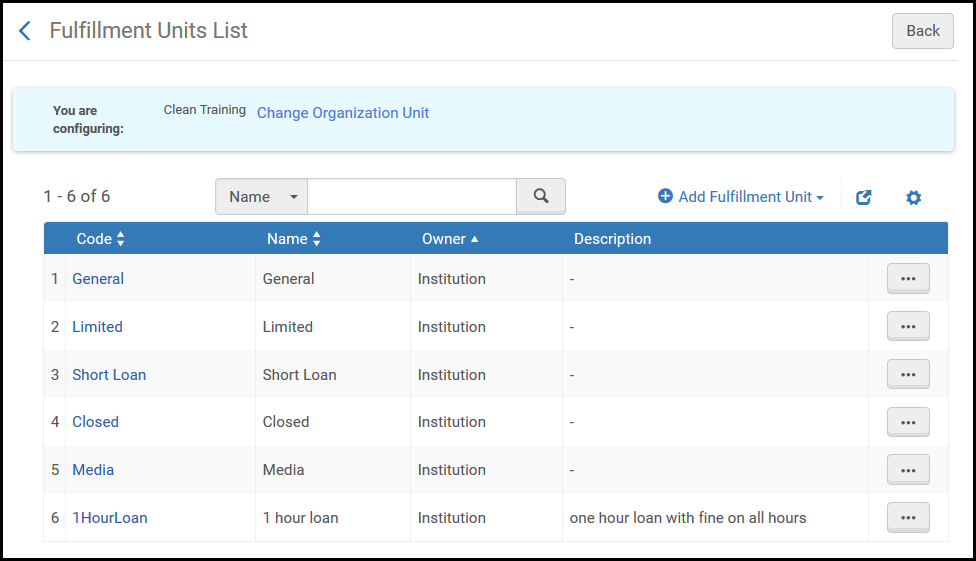
- フルフィルメントユニットの追加(フルフィルメントユニットの追加を参照)
- フルフィルメントユニットの編集(フルフィルメントユニットの編集を参照)
- フルフィルメントユニットの重複(行アクションリストから重複を選択し、関連するフィールドを編集します)
- フルフィルメントユニットの削除(行アクションリストから削除を選択)
フルフィルメントユニットの追加
- [フルフィルメントユニットリスト]ページ([設定メニュー]> [フルフィルメント]> [冊子フルフィルメント]> [フルフィルメントユニット])で、フルフィルメントユニットの追加を選択します。 既存のフルフィルメントユニットのコピーを作成するには、行のアクションリストから重複を選択します。フルフィルメントユニットをコピーしたら、必要に応じて変更できます。
- フルフィルメントユニットの追加ダイアログボックスで、新しいフルフィルメントユニットのコードと名前(両方とも必須)を入力します。コードは10文字に制限されていることに注意してください。
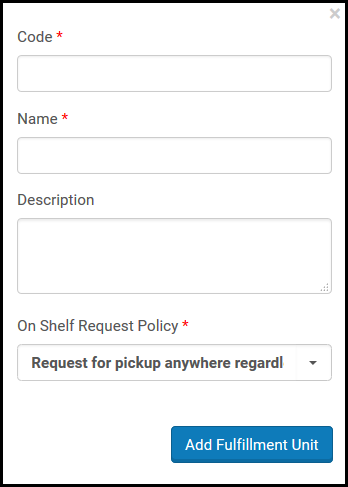 フルフィルメントユニットの追加ダイアログボックス
フルフィルメントユニットの追加ダイアログボックス - フルフィルメントユニットの説明(オプション)を入力します。
- シェルフリクエストポリシーについてのドロップダウンリストから、棚にあるアイテムをリクエストできる方法を定義するオプションを選択します。 シェルフリクエストポリシーはリクエスト可能なアイテムに対してのみ算出されます。
- 利用可否に関係なくどこでも受け取りのリクエスト – 受け取りロケーションのポリシーに従って許可されている、アイテムが棚にあるか否かに関係なく利用可能なすべての受け取りロケーション
- 異なる図書館のみでの受け取りのリクエスト – 利用可能な図書館受け取りロケーションのリストから所有図書館を削除します
- 別のキャンパスのみでの受け取りリクエスト – 所有するキャンパスを利用可能なキャンパス受け取りロケーションのリストから削除します
- 利用可能な所蔵からのリクエストなし - 所蔵からのアイテムが利用可能な場合、この所蔵からのすべてのアイテムが、どの受け取りロケーションでも受け取りをリクエストできるわけではない場合があります。他の所蔵からのすべてのアイテムは影響を受けません。
- リクエストなし - このルールに添付されたアイテムが利用可能な場合、どの受け取りロケーションでも受け取りをリクエストできない場合があります。 あるタイトルに、書架配置リクエストポリシーが リクエスト不可に設定されているフルフィルメントユニットに関連する物理的位置に 冊子所蔵がある場合、その場所でのフルフィルメントユニットの 書架配置リクエストポリシー 設定にかかわらず、そのタイトルのあらゆる冊子所蔵は リクエスト不可 となります。これは、フルフィルメントユニットに属するタイトルの他の所蔵を要求できないことを意味します(たとえば、 Primo を通じて、ユーザーによって)。 このシナリオを回避するには、代わりに、 書架配置リクエストポリシー を利用可能な所蔵から要求しないに設定する必要があります。
このフィールドで選択した値は、利用規約のリクエストの受け取りロケーションポリシーによって制限されます。たとえば、受け取りロケーション = 図書館の場合、利用可否に関係なくどこでも受け取りのリクエストを選択すると、アイテムは所有図書館でのみ受け取りできます。別の図書館でのみ受け取りをリクエストするを選択した場合、受け取りロケーションが利用できないため、無効な設定になります。このような場合、リクエストを送信できません。 - フルフィルメントユニットの追加を選択して、ダイアログボックスを閉じます。新しいフルフィルメントユニットが[フルフィルメントユニットリスト]ページに表示されます。
- 新しいフルフィルメントユニットを定義したら、フルフィルメントユニットを編集して、フルフィルメントユニットに関連付けられている物理的なロケーション、およびフルフィルメントユニットに適用される利用規約を指定します。詳細については、フルフィルメントユニットの編集 を参照してください。
フルフィルメントユニットの編集
- フルフィルメントユニットの詳細 - フルフィルメントユニットを追加するときに設定されるパラメータ(フルフィルメントユニットの編集のフルフィルメントユニットの詳細を編集するにはを参照)。
- フルフィルメントユニットのロケーション - フルフィルメントユニットに関連付けられている物理的なロケーション。これらは、フルフィルメントユニットルールによって参照される利用規約/ポリシーが適用されるロケーションです。
- フルフィルメントユニットルール - フルフィルメントユニットに適用される利用規約。
- [フルフィルメントユニットリスト]ページ([設定メニュー]> [フルフィルメント]> [冊子フルフィルメント]> [フルフィルメントユニット])で、関連する図書館または機関(設定リンク)にいることを確認し、コードを選択するか、フルフィルメントの行アクションリストから編集を選択します。[フルフィルメントユニットの編集]ページが表示されます。
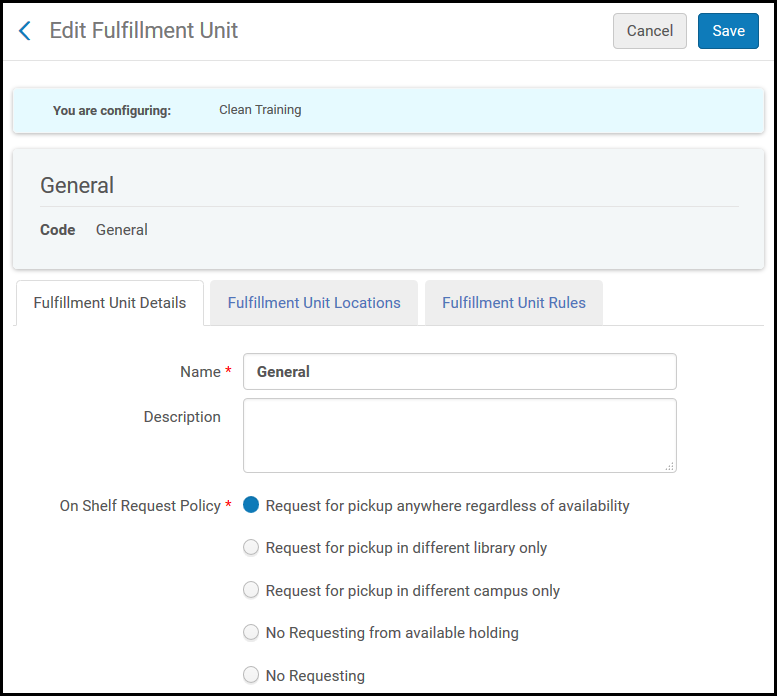 [フルフィルメントユニットの編集]ページ-[フルフィルメントユニットの詳細]タブ
[フルフィルメントユニットの編集]ページ-[フルフィルメントユニットの詳細]タブ - フルフィルメントユニットの詳細タブで、必要に応じて一般的なフルフィルメントユニットの詳細を編集します。このページに表示されるフィールドの詳細ついては、フルフィルメントユニットの追加 を参照してください。
- フルフィルメントユニットのロケーションタブを選択します。フルフィルメントユニットのロケーションの設定の詳細については、物理的なロケーションの設定を参照してください。
- フルフィルメントユニットに既存のロケーションを添付するには、既存のロケーションを添付を選択します。[物理的なロケーションリスト]ページが表示されます。
- フルフィルメントユニットに添付する既存のロケーションを選択し、選択を選択します(複数のロケーションを選択することが可能)。ロケーションは、フルフィルメントユニットに添付されているロケーションのリストに追加されます。
- ロケーションを複数のフルフィルメントユニットに関連付けることはできません。
- ロケーションからのアイテムが現在貸与中であっても、あるフルフィルメントユニットから別のフルフィルメントユニットにロケーションを移動することは可能です。ロケーションを別のフルフィルメントユニットに関連付けると、適用される利用規約が変更されることがあり、その場合、新しい利用規約が貸与に関連する後続のアクション(更新など)に適用されることに注意してください。
- フルフィルメントユニットには最大1000のロケーションを含めることができます。
- 新しいロケーションを添付して追加するには、新しいロケーションを添付を選択します。[新しいロケーションを添付する]ダイアログボックスが表示されます。
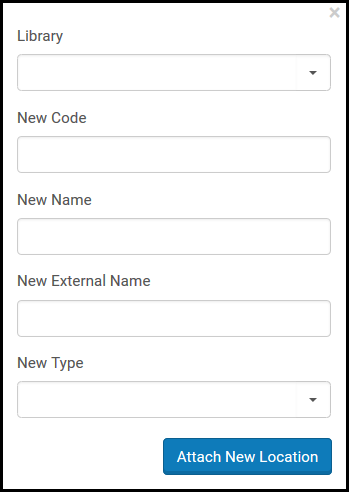 新しいロケーションを添付するダイアログボックス
新しいロケーションを添付するダイアログボックス - 機関レベルのフルフィルメントユニットを編集する場合は、図書館ドロップダウンリストから、フルフィルメントユニットに関連付けるロケーションを含む図書館を選択します。
- 新しいロケーションの新しいコードと新しい名前(両方のフィールドが必須)、必要に応じて新しい外部名を入力します。
- 新しいタイプドロップダウンリストで、次から選択します。
- クローズ – 図書館職員のみがアクセスでき、ユーザーがアクセスできないロケーション。ユーザーはアイテムをリクエストする必要があります。リクエストされたアイテムは図書館スタッフメンバーによって取り出され、ユーザーがチェックアウトできます。
- オープン - ユーザーがアクセスできるロケーション。そのロケーションからアイテムを削除し、チェックアウトできます。
- リモートストレージ – クローズロケーションに似ているが、遠隔地にあるリモートストレージロケーション。リモートストレージのロケーションからアイテムを取得する場合、通常のクローズロケーションからよりも時間がかかる場合があります。
- 追加を選択してロケーションを添付して別のロケーションを追加するか、追加して閉じるを選択してダイアログボックスを閉じ、ロケーションをフルフィルメントユニットに添付します。ロケーションは、フルフィルメントユニットに添付されているロケーションのリストに追加されます。 フルフィルメントユニットのロケーションタブの添付されたロケーションのリストからロケーションを削除するには、ロケーションの削除を選択します。
- フルフィルメントユニットルールタブを選択します。フルフィルメントユニットルールタブページが表示されます。
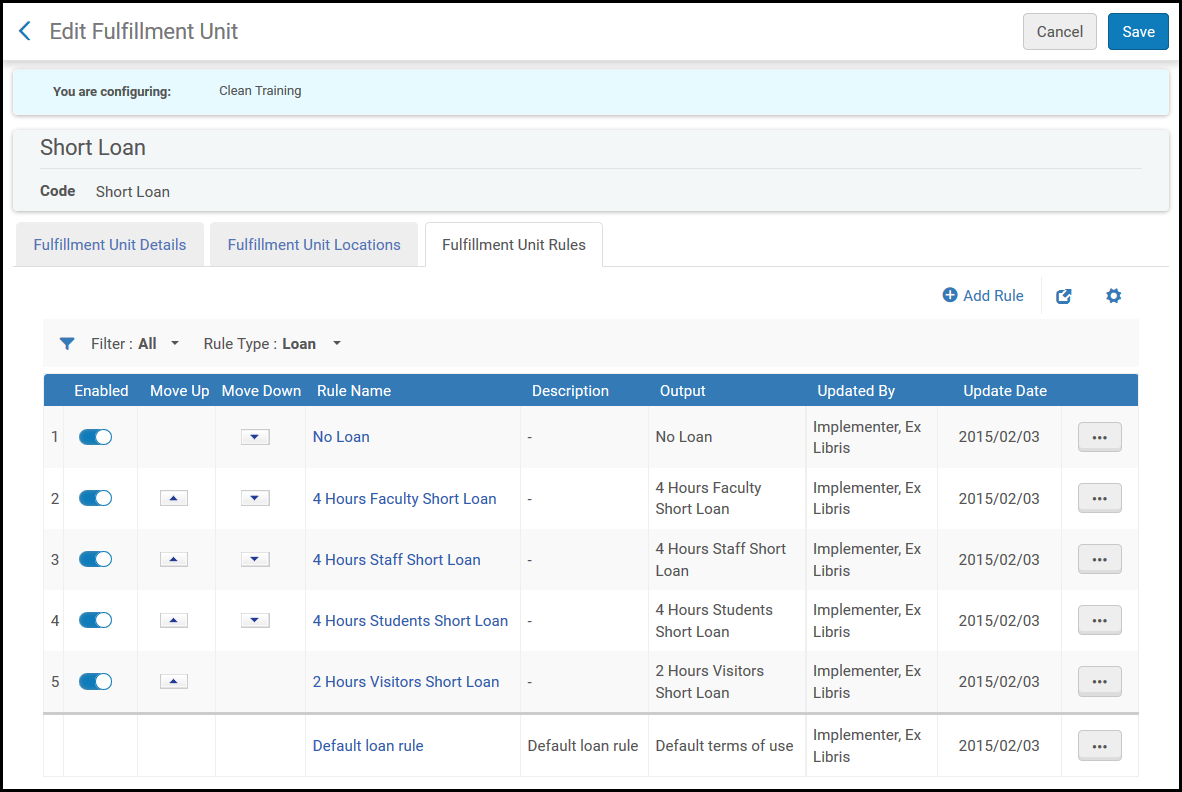 [フルフィルメントユニットの編集]ページ-[フルフィルメントユニットルール]タブ
[フルフィルメントユニットの編集]ページ-[フルフィルメントユニットルール]タブ - ルールタイプドロップダウンリストで、利用可能なルールタイプの1つ(予約、貸与、リクエスト)を選択します。
- 新しいルールを追加するには、ルールの追加を選択します。[フルフィルメントユニットルールエディタ]ページが表示されます。
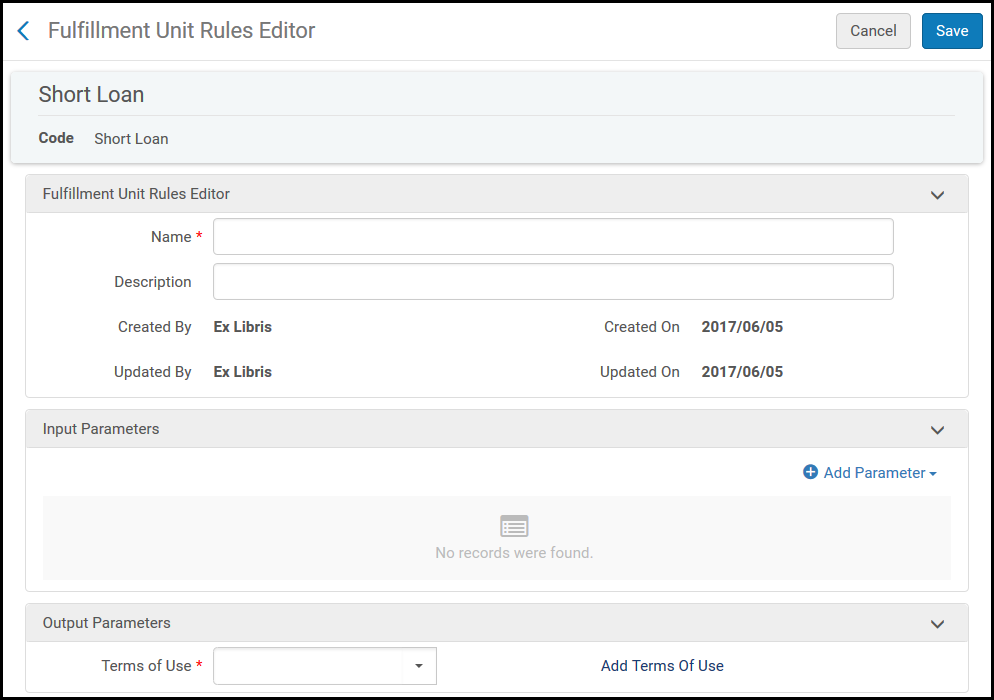 フルフィルメントユニットルールエディタページ
フルフィルメントユニットルールエディタページ - フルフィルメントユニットルールエディタセクションで、ルールの名前(必須)と説明(オプション)を指定します。
- 入力パラメータセクションで、入力パラメータのコンポーネント(名前、オペレータ、値)を指定します。次のように、入力パラメータのセットが表示される場合があります。 資料タイプ= DVD-ROM可能な名前の値は次のとおりです。
- アイテムポリシー-特定のアイテムポリシーを持つアイテムのルールを作成します。
- アイテムポリシーを含むコードテーブルからアイテムポリシーを追加/削除できますが、テーブルを空白のままにすることはできません。少なくとも1つのデフォルト値を定義する必要があります。
- この表のアイテムポリシーを変更しても、フルフィルメントユニットのルールに自動的に影響するわけではありません。表とフルフィルメントユニットのルールが一致していることを確認してください。
- ジョブカテゴリ - 特定の役職を持つユーザーのルールを作成します。
- ロケーション - 名前付きロケーション内のロケーション(受付)のルールを作成します。
- 資料タイプ - 特定の資料タイプのアイテムのルールを作成します。
- ユーザー所属キャンパス - 特定のキャンパスに所属するユーザーからのリクエストのみを許可するルールを作成します。
- プロセスタイプ - 特定のプロセスタイプが適用されるアイテムのルールを作成します。
- ユーザーグループ - 特定のユーザーグループのユーザーのルールを作成します。
- ユーザー統計カテゴリ - 統計カテゴリに属するユーザーのルールを作成します (ユーザー詳細設定を参照)。
- リソース共有パートナー - リソースシェアルールのみ - 特定のパートナーとのリクエストのルールを作成します。
- リクエストフォーマット -取寄せリソースシェアルールのみ - 指定されたフォーマットのリクエストのルールを作成します。
- アイテムポリシー-特定のアイテムポリシーを持つアイテムのルールを作成します。
- パラメータを追加を選択します。入力パラメータのセットが、フルフィルメントユニットルールのパラメータのリストに追加されます。出力パラメータを適用するには、リスト内のすべてのパラメータが満たされている必要があります(つまり、フィールド間でブールおよびオペレータが動作します)。ルールを編集または削除できます。
- 出力パラメータセクションで、入力パラメータが満たされたときに適用される使用条件を指定します。使用可能な利用規約のリストは、以前に選択したルールタイプに従って動的に決定されることに注意してください。TOU詳細を選択して、選択した利用規約の詳細を表示します。利用規約の設定の詳細については、利用規約の設定を参照してください。
- 保存を選択して、フルフィルメントユニットルールへの変更を保存します。新しいルールがフルフィルメントユニットルールタブのルールのリストに表示されます。
- フルフィルメントユニットのルールタブでフルフィルメントユニットに複数のルールを定義している場合は、上矢印と下矢印を使用してルールのオーダーを設定できます。Almaは、有効な最初の(そして唯一の)適切なルールを適用します。適切なルールが見つからない場合、システムはデフォルトのルールを使用します。 ルールのアクションメニューを使用して、ルールを編集、重複、削除します。スライダーを切り替えて、ルールを有効/無効にします。
- フルフィルメントユニットの詳細を保存するには、保存を選択します。新しいフルフィルメントユニットが、[フルフィルメントユニットリスト]ページのフルフィルメントユニットのリストに表示されます。
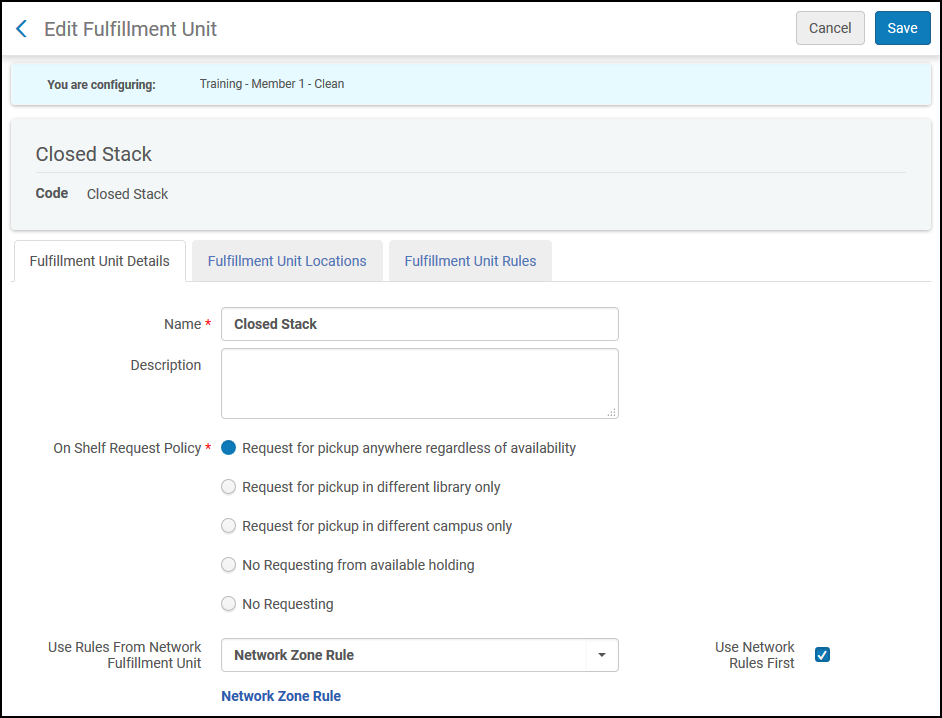
ネットワークフルフィルメントユニットからルールを使用するでは、ネットワークゾーンから配分されたすべてのフルフィルメントユニットを含むドロップダウンが表示されます。最初にネットワークルールを使用するをオンにすると、ローカルフルフィルメントユニットのルールを処理する前に、選択したネットワークフルフィルメントユニットのルールをチェックするように指定されます。このチェックボックスを選択すると、Almaはローカルのシェルフリクエストポリシーについての代わりに選択されたネットワークフルフィルメントユニットのシェルフリクエストポリシーについてを考慮します。また、ローカルフルフィルメントルールは、ネットワークルールをローカルのデフォルトとして使用します。
ルールが 設定されていない場合、 リクエストの実行時にリクエストされたアイテムは行方不明としてマークされます。詳細については、「リクエスト受け取りルールの設定」を参照してください。
詳細については、ネットワークゾーンでのフルフィルメント情報の設定を参照してください。
フルフィルメントポリシーの設定
- 一般システム管理者
- フルフィルメント管理者
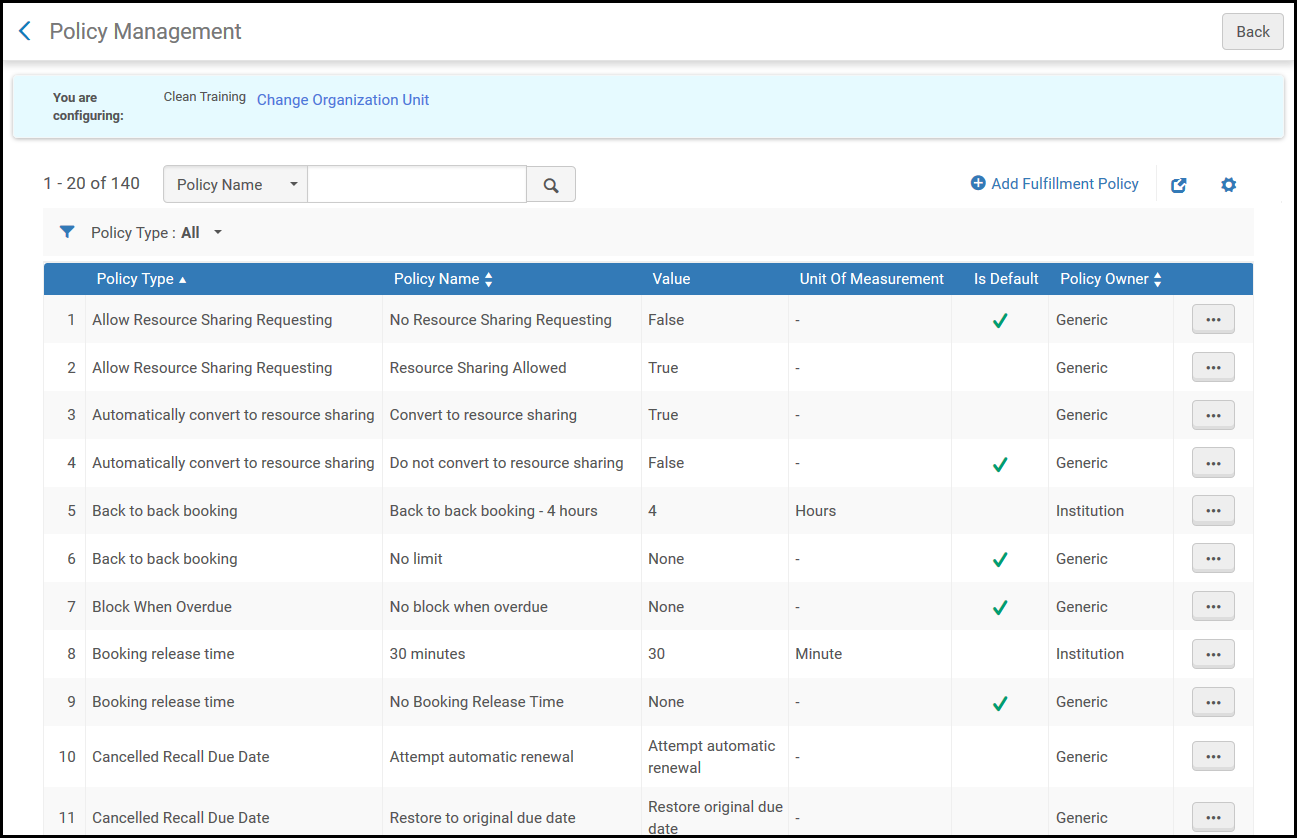
- 新しいフルフィルメントポリシーを追加します(フルフィルメントポリシーの追加を参照)。
- フルフィルメントポリシーを編集します。行のアクションリストから編集を選択します。
- このポリシーを使用する利用規約を表示します。行アクションリストから関連する利用規約を表示を選択します。
- ポリシーを重複させます。行アクションリストから重複を選択し、関連するフィールドを編集します。
- ポリシーを削除します。行アクションリストから削除を選択します。
フルフィルメントポリシーの追加
- [ポリシー管理]ページ([設定メニュー]> [フルフィルメント]> [冊子フルフィルメント]> [高度なポリシー設定])で、フルフィルメントポリシーの追加を選択します。[フルフィルメントポリシータイプの選択]ページが表示され、ポリシーのリストが表示されます。これは、2ページのウィザードの最初のページです。
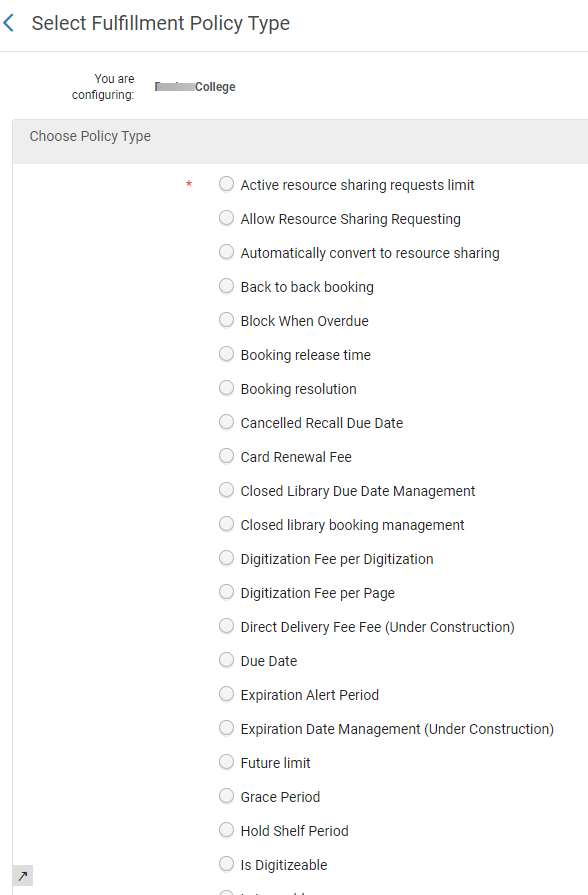 [フルフィルメントポリシータイプの選択]ページ(部分リスト)
[フルフィルメントポリシータイプの選択]ページ(部分リスト) - [フルフィルメントポリシータイプの選択]ページで、ポリシータイプを選択します。次のテーブルでは、このページでポリシータイプを選択すると、ウィザードの2ページ目に示された値が表示されます。
フルフィルメントポリシータイプ フルフィルメントポリシータイプ 説明 予約: 予約リリース時間 予約リクエストが発効してから、機関がリクエストしたユーザーのリソースを保持する時間。予約リリース時間が経過するまで、他のユーザーはリソースを借りることができません。 予約リリース時間が過ぎ、リクエストしたユーザーがリソースをクレームしない場合、予約リクエストは有効なままですが、リソースは別のユーザーに貸与できます。値:なし/その他。[その他]を選択した場合は、値と時間測定の単位を選択します。予約可能なアイテム 予約が許可されているか。 値:真/偽最大許容予約長 予約リクエストの最大許容期間。 値:なし/その他。[その他]を選択した場合、値と時間測定単位を入力します。期間をプレビュー 依頼者がアイテムを借りることができるまでの予約期間前の時間。この期間中、リソースは依頼者以外のユーザーをブロックします。 値:なし/その他。[その他]を選択した場合、値と時間測定単位を入力します。受け取りロケーション ユーザーがリクエストされたアイテムの受け取りをリクエストできるロケーション。 使用可能な値は次のとおりです:- すべての機関
- すべてのリーディングルーム
- 図書館のリーディングルーム
- キャンパス内 - アイテムを持つ図書館が属するキャンパス
- 機関内 - 貸出・返却受付に取り置き棚がある図書館だけでなく、機関内のすべての図書館が含まれます。
- 図書館内 - アイテムが属する図書館
- ユーザーと提携したキャンパス内 - ユーザーが所属するキャンパス
将来の制限 予約リクエストを通じてアイテムをどれくらい前から予約できるかを示します。 値:なし/その他。[その他]を選択した場合は、値と時間測定の単位を選択します。バックツーバック予約 同じリソースおよび依頼者に対する連続した予約リクエストの間に必要な最小時間。このポリシータイプの値タイプ = なしの場合、最小値はありません。依頼者は次の予約後すぐに予約できます。値:なし/その他。[その他]を選択した場合は、値と時間測定の単位を選択します。パージされたリクエスト手数料 期限が切れた予約リクエストの未払いに適用される手数料。デフォルトでは、手数料は適用されません。リクエストが手数料の対象となり、使用可能な複数の使用条件を持つ複数のアイテムがあるタイトルレベルにある場合、最低手数料が適用されます。
値:なし/その他。[その他]を選択した場合、手数料を入力します。
予約の解決 予約リクエストの 許容される解決を定義できます。ポリシーには4つの値があります。- 分 -予約は、日付、時間、分で定義されます。これがデフォルトです。
- 時間 -予約は日付と時間で定義されます。
- 日 -予約は日付のみで定義されます。
- 日数プラスオーバーナイト -予約の終了時間は、図書館の次の開館時間までに定義されます。
これにより、予約リクエストが AlmaまたはPrimoで作成されると、開始および終了時間フィールドはこのポリシーの値に依存するようになります。値が分の場合、 時間フィールドは時間と分で表示されます。値が日または日数プラスオーバーナイトの場合、時間フィールドは非表示になります。値が時間の場合、時間フィールドは時間と分で表示されますが、警告メッセージは時間のみを選択する必要があることを示します。
(使用条件が異なるため)同じタイトルに予約の解決が異なる複数のアイテムが存在する場合、最も具体性の低い解決が使用されます。
予約リクエストの作成を参照してください。
休館図書館予約管理 図書館の休館時間を含む予約リクエストの処理方法を定義できます。ポリシーには3つの値があります:
- 前と次の 開館時間に拡張 - 図書館の開館時間に応じて開始/終了時間を調整し、図書館の休館期間中に予約できるようにします。開始/終了日時を自動的に調整する必要がある場合、Almaはアイテムの最大予約ポリシーを無視します。これは、ユーザーが休館期間中に保管できるようにするアイテムに適しています。
- 許可されている最大予約期間内であれば、拡張を試みる - 図書館の開館時間に応じて開始/終了時間を調整し、図書館の休館期間中に予約できるようにします。開始/終了日時を自動的に調整する必要がある場合、Almaはアイテムの最大予約ポリシーを考慮に入れ、予約期間を短縮する場合があります。これは、ユーザーが一晩保管できるが、長期間保管できないアイテムに適しています。
- 開館時間内にのみ予約を許可する - 図書館の開館時間に応じて開始/終了時間を調整し、休館期間中の予約はできません。予約ウィンドウに休館時間が含まれている場合、開始日または終了日/時間は、アイテムの最大予約ポリシーも考慮して、リクエストされた予約ウィンドウ内の最初の開館期間になるように自動的に調整されます。図書館や机などのアイテムの予約に適しています。
取寄せリソースの共有: リソースシェアリクエストを許可する ユーザーがリソースシェアの取寄せリクエストを出すことができるか。 値:真/偽リソースシェア受領料 リソースシェアリクエストに適用されるデフォルト手数料。アイテムが受領されて、スキャンされるとき、手数料が適用されます。 値:なし/その他。[その他]を選択した場合、ローカル通貨で値を入力します。リソースシェアリクエスト手数料 この手数料は、取寄せリクエストが作成されたときに適用される場合があります。PrimoリクエストやNCIPメッセージなどの外部ソースからのリクエストに適用できます。 値:なし/その他。[その他]を選択した場合、ローカル通貨で値を入力します。更新 ユーザーがアイテムを更新するために支払う必要のある金額。 値:なし/その他。[その他]を選択した場合、ローカル通貨で値を入力します。アクティブなリソースシェアリクエストの制限 ユーザーが持つことができるアクティブなリソースシェアリクエストの最大数。このポリシーのリクエスト数をカウントする場合、完了、キャンセル、ユーザーによるキャンセル、キャンセルのリクエスト、削除といったリクエストステータスは含まれません。既にユーザーから図書館に返却されたが、まだ貸し手に返却されていない アクティブなリクエスト(貸出中のものを含む) は、この制限を計算する際にはカウントされません。 値:なし/その他。[その他]を選択した場合、リクエストの最大数を入力します。[なし]を選択した場合、リクエストの数に制限はありません。リソースシェアリクエストの年間制限 特定の年にユーザーが許可されるリソースシェアリクエストの最大数。リクエストを消去すると、このカウントでは考慮されません。年は、rs_yearly_ill_limit_start_dateパラメータで設定された日付からカウントされます(その他の設定を参照)。 値:なし/その他。[その他]を選択した場合、年間リクエストの最大数を入力します。[なし]を選択した場合、リクエストの数に制限はありません。受け取りロケーション ユーザーがリクエストされたアイテムの受け取りをリクエストできるロケーション。 使用可能な値は次のとおりです:- すべての機関
- すべてのリーディングルーム
- 図書館のリーディングルーム
- キャンパス内 - アイテムを持つ図書館が属するキャンパス
- 機関内 - 貸出・返却受付に取り置き棚がある図書館だけでなく、機関内のすべての図書館が含まれます:
- 図書館内 - アイテムが属する図書館
- ユーザーと提携したキャンパス内 - ユーザーが所属するキャンパス
個人配送 ユーザーがアイテムの個別配送をリクエストできるか。値:次のいずれかの値を選択して、個別配送を設定します。 - すべて (自宅または事務所の住所、または追加の個別配送先にアイテムを配送する)
- ホーム (ホームの住所にのみアイテムを配送 )
- なし (アイテムをまったく配送しない)
- オフィス (オフィスの住所にのみアイテムを配送 )
利用者は、詳細ページで自宅/職場の住所を登録済みであり(ユーザーの連絡先情報の管理を参照)、ユーザーがブロックされていない場合にのみ、個人配送をリクエストできます。 Primo VE では、自宅/職場/追加の住所を更新できます。取り置きリクエストフォームから個人配送先を設定するを参照してください。個別配送料 配送料が冊子アイテムの個別配送に関連付けられているか。 値:なし/その他。[その他]を選択した場合、ローカル通貨で支払う金額を入力します。貸出リソースの共有: 返却期限日 アイテムを借入できる期間。値は次のとおりです。- 固定 – 所属機関のカレンダーに基づいて、期間が終了します。学期を選択します。
- 非固定 – アイテムが借りられた日付に基づきます。値と時間測定の単位を選択します。
- 正確な日数 - 期限は貸出が行われた時間と同じで、日付はこのポリシーで定義された日数で相殺されます。これは、期限が1日の終わりか、ポリシーで定義された時刻のいずれかである「日」とは対照となります。 日数は暦日を指すことに注意してください。
測定単位フィールドを日、月、または週に設定した場合、特定の時間も指定できます。時間を指定しない場合、デフォルトは機関の閉館時間です。期日を決定する際に、アイテムが借りられた元の日付は含まれません。たとえば、6日間の貸与期間で4月1日に貸与されたアイテムの期限は4月7日です。取寄せリクエストの期日は、貸し手によって割り当てられた期日です。貸し手が期日を割り当てなかった場合、オペレータはアイテムを受領した日付を入力できます。リソースシェアアイテムの貸与期日は、貸出リクエストの期日であり、存在する場合は配送遅延を差し引いたものです。取寄せリクエストに期日が入力されていない場合、期日は利用規約の期日ポリシーに基づいて設定されます。その場合、配送遅延は考慮されません。ローンの期日に時間または分が含まれていない場合、期日が休業日である場合にのみポリシーがアクティブ化します。期日が営業日の場合は、 ポリシーからの締切時間が使用されます。最長更新日 貸出リクエストが送信された後にリクエストの更新が許可される最大時間。 値:なし/その他。[その他]を選択した場合、値と時間測定単位を入力します。たとえば、最大更新日ポリシーの値が2週間の場合、貸出側で更新オプションを使用すると、更新後の期日がアイテムの配送後2週間を超える場合、システムは更新をブロックします。また、更新中のアイテムにリクエストが存在する場合、更新は拒否されます。更新されるタイトルにリクエストが存在する場合、更新は成功するか、設定されたブロックプレファレンスに基づいて拒否されます(ブロックプレファレンスの設定を参照)。リソースシェアリコール期間 借り手がリコールされたアイテムを返却しなければならない日数。 値:なし/その他。[その他]を選択した場合、値を日数で入力します。この値は、図書館の営業 日ではなく、暦日を考慮しています。リコールリクエストの詳細については、リコールリクエストを参照してください。紛失アイテムリソース共有料金 このポリシーは、アイテムがパートナーによって紛失したと報告されたときに適用される紛失アイテム手数料を定義します。 貸与: 貸与可能 ユーザーがアイテムを借りることができるか。 値:真/偽、リーディングルーム内のみ[リーディングルームのみ]が選択されている場合、リーディングルーム受付として定義されていない貸出・返却受付から貸与すると、スタッフはブロックメッセージを受領します。オペレータ/管理者による上書きを許可するため、ブロックはAlmaブロックプレファレンスで設定できます。このブロックは、セルフチェックマシンからの貸与にも適用できます。リコール可 アイテムが貸与中の場合、図書館がアイテムをリコールできるか。
- このポリシーが真にセットされている場合、元の貸与ステータスはリコール済みに変わり、元の貸与の期日に変わります。
- リコール可能が偽にセットされている場合、貸与ステータスはリコール済みに変わりますが、期日は変わりません。
- どちらの場合も、アイテムは更新できなくなります。リコールされたローンをリコール可能にするには、ローンリコール (リクエスト構成) マッピングテーブルを構成します (ローンリコールリクエストの構成を参照)。
この設定が真で、貸与のリコール(リクエスト設定)マッピングテーブルで貸与のリコール = いいえの場合、貸与はリコールされません(貸与リコールリクエストの設定を参照)。リコール貸与=はいの場合のみ、利用規約ポリシーが適用されます。アイテムの一冊のコピーをリコールする場合、Almaは、最長の貸与であったアイテム(つまり、貸与の日付が最も早いアイテム)をリコールします。リコールをトリガーしたリクエストがキャンセルされると、その元の対応するリコールはキャンセルされます。リコール可が選択され、アイテムがリコールされる場合:- アイテムの期日は、リコール期間ポリシーの値がアクティブで、現在の期日よりも前のときにアップデートされます。 たとえば、アイテムの期日が5月10日で、アイテムが5日間のリコール期間値で5月7日にリコールされる場合、アイテムの期日は実質的に5月12日(アイテムがリコールされた5日後)です。現在の期日は変更されず、5月10日のままであることに注意してください。
- 延滞の罰金は、リコール延滞罰金ポリシー値がアクティブで、延滞の罰金ポリシー値よりも大きい場合、増加します。 たとえば、延滞の罰金の値が5ドルで、リコール延滞の罰金の値が10ドルの場合、リコールされた延滞アイテムには5ドルではなく10ドルの罰金が科せられます。
値:真/偽リコールリクエストの詳細については、リコールリクエストを参照してください。返却期限日 アイテムを借入できる期間。値は次のとおりです。- 固定 – 所属機関のカレンダーに基づいて、期間が終了します。学期を選択します。
- 非固定 – アイテムが借りられた日付に基づきます。値と時間測定の単位を選択します。
- 正確な日数 - 期限は貸出が行われた時間と同じで、日付はこのポリシーで定義された日数で相殺されます。これは期限が1日の終わりか、ポリシーで定義された時刻のいずれかである「日」とは対照となります。日数は暦日を指すことに注意してください。
測定単位フィールドを日、月、または週に設定した場合、特定の時間も指定できます。時間を指定しない場合、デフォルトは機関の閉館時間です。期日を決定する際に、アイテムが借りられた元の日付は含まれません。たとえば、6日間の貸与期間で4月1日に貸与されたアイテムの期限は4月7日です。取寄せリクエストの期日は、貸し手によって割り当てられた期日です。貸し手が期日を割り当てなかった場合、オペレータはアイテムを受領した日付を入力できます。リソースシェアアイテムの貸与期日は、貸出リクエストの期日であり、存在する場合は配送遅延を差し引いたものです。取寄せリクエストに期日が入力されていない場合、期日は利用規約の期日ポリシーに基づいて設定されます。その場合、配送遅延は考慮されません。ローンの期日に時間または分が含まれていない場合、期日が休業日である場合にのみポリシーがアクティブ化します。期日が営業日の場合は、 ポリシーからの締切時間が使用されます。リクエストされたアイテムの返却期日 アイテムが別のユーザーからリクエストされた場合に、アイテムがまだ貸与されていないときに、アイテムを借入できる期間(デフォルトでは2週間)。 値:なし/その他。[その他]を選択した場合、値と時間測定単位を入力します。リコールリクエストの詳細については、リコールリクエストを参照してください。リコール期間 ユーザーがリコールされたアイテムを返却しなければならない時間。 値:なし/その他。[その他]を選択した場合、値と時間測定単位を入力します。ローンの作成時にリクエストがすでに存在する場合、要求されたアイテムの期日 ポリシーが適用されます。リコールリクエストの詳細については、リコールリクエストを参照してください。更新 ユーザーがアイテムを更新するために支払う必要のある金額。 値:なし/その他。[その他]を選択した場合、ローカル通貨で値を入力します。紛失アイテムの罰金 アイテムが紛失した場合に支払う金額。 値:なし/その他。[その他]を選択した場合、ローカル通貨で支払う金額を入力します。紛失アイテム交換手数料 このポリシーは、アイテムが紛失したときに適用される交換手数料を定義します。
値:なし/その他。[その他]を選択した場合は、 ローカル通貨で値を入力します。
交換費用は、アイテムごとにこのポリシーで設定できます。このポリシーの適用の可能なシナリオは次のとおりです:
- アイテムには 交換手数料があり 、次の場合があります:
- ポリシーはなしに設定されている – 結果:アイテムの交換手数料が適用されます。
- ポリシーはその他に設定され、値はゼロより大きい値に設定されている – 結果:アイテムの交換手数料が適用されます。
- ポリシーはその他に設定され、値は0に設定されている – 結果:手数料は適用されません。
- アイテムには交換手数料が適用されません。
- ポリシーはなしに設定されている – 結果:手数料は適用されません。
- ポリシーはその他に設定され、値はゼロより大きい値に設定されている – 結果:ポリシー手数料が適用されます。
- ポリシーはその他に設定され、値は0に設定されている – 結果:手数料は適用されません。
紛失アイテム交換手数料返金割合 ユーザーが交換手数料が請求された紛失アイテムを返却したときにユーザーに返される交換手数料の割合。 値:パーセント値を入力します。最大延滞金 各貸与の延滞罰金でユーザーが罰金を科せられる最大額。 値:なし/その他。[その他]を選択した場合は、ユーザーの最大罰金をローカル通貨で入力します。値のタイプ = なしの場合、ユーザーに罰金を科すことができる金額に制限はありません。延滞罰金 アイテムが遅れて返却された場合に、期間によってユーザーが支払わなければならない金額。アイテムは期限が過ぎた直後に期限切れと見なされます。 値:なし/その他。[その他]を選択した場合は、次のように、期間ごとにローカル通貨で支払う金額と期間を入力します:- すべての日–指定された期間のすべての日。
- すべての時間–指定された期間のすべての時間。
- すべての分–指定された期間のすべての分。
- 正確な暦日–期間が始まった時間からの特定の期間のすべての日。
- 正確な開館日–期間が始まった時間から指定された期間までのすべての開館日。
- 開館日–指定された期間のすべての開館日。
- 開館時間–指定された期間のすべての開館時間。
リコール延滞の罰金 リコールされたアイテムが遅れて返却された場合、ユーザーが期間により支払う必要のある金額。 取り置きリクエストを出すと、最も長く貸与されたアイテムのみがリコールされ、他のアイテムは更新がブロックされます。リコールされたアイテムが延滞して返却された場合、そのアイテムにはリコール延滞罰金が割り当てられ、他の期限のあるアイテムには延滞罰金が割り当てられます。この動作は設定できます。詳細については、貸与の設定を参照してください。値:なし/その他。[その他]を選択した場合は、値と時間単位を入力して期間を定義します。商品がユーザーに貸し出された後、その商品に対して請求が行われた場合、元の貸与に対してリコール請求が作成されることがあります。 詳細については、リコールリクエストを参照してください猶予期間 アイテムが遅れて返却されても罰金が適用されない時間の長さ。
このポリシーに返却期日の猶予期間がない場合、値のタイプにある、 なしを選択します。返却期日の猶予期間を設定する場合はその他を選択してください。
返却期日の猶予期間は、値(例:「2」)と単位(例:「日数」)によって設定されます。
次の単位を使用できます:
- 日数:アイテムの返却期日も含んだ日数が計算されます。 たとえば、アイテムの返却期日が3月1日で、2日間の猶予期間が設けられている場合、猶予期間の終了は3月2日です。その後、罰金が適用されます(このため、日単位を使用する場合、猶予期間1日というのは本質的に意味がありません)。猶予期間を過ぎてもアイテムが返却されない場合、罰金は期日までさかのぼって適用されます。
- 罰金対象外の日数:日数と同様ですが、罰金は 猶予期間が終了する日からのみ適用されます
- 具体的な日数: アイテムの返却期日の翌日から計算されます。たとえば、 アイテムの期日が3月1日、猶予期間が2日の場合、猶予期間は3月3日に終了します。 仮に猶予期間が過ぎてもアイテムが返却されていない場合、期日までさかのぼって罰金が適用されます。
- 罰金対象外の具体的な日数: 具体的な日数と同様ですが、 罰金は猶予期間が終了する日からのみ適用されます
- 時間:アイテムの返却期限の時間から計算された時間を指します。 仮に猶予期間が過ぎてもアイテムが返却されていない場合、期限の時間までさかのぼって罰金が適用されます。
- 罰金対象外の時間: 時間と同様ですが、 罰金は猶予期間が終了する日からのみ適用されます
- 分数: アイテムの返却期日の時間から計算された分数を指します。 仮に猶予期間が過ぎてもアイテムが返却されていない場合、期限の時間までさかのぼって罰金が適用されます。
- 罰金対象外の分数: 分数と同様ですが、 罰金は猶予期間が終了する日からのみ適用されます
- 月:アイテムの返却期日から計算された月を指します。仮に猶予期間が過ぎてもアイテムが返却されていない場合、期日までさかのぼって 罰金が適用されます。
- 罰金対象外の月: 月と同様ですが、 罰金は猶予期間が終了する日からのみ適用されます
- 週: アイテムの返却期日から計算された週を指します。仮に猶予期間が過ぎてもアイテムが返却されていない場合、期日までさかのぼって 罰金が適用されます。
- 罰金対象外の週: 週と同様ですが、 罰金は猶予期間が終了する日からのみ適用されます
猶予期間は、通常の貸与されたアイテムとリコールされたアイテムの両方に適用されます。更新可能 ユーザーがアイテムの貸与を更新できるか。 値:真/偽最長更新期間 貸与の最長時間。この値には、更新によって貸与に追加された時間が含まれます。 値:なし/その他。[その他]を選択した場合、値と時間測定単位を入力します。たとえば、この値が21日の場合 :- 14日間の貸与のアイテムは、最大7日間(14 + 7 = 21)更新できます。
- 10日間の貸与のアイテムは、最大11日間(10 + 11 = 21)更新できます。
この値は、図書館の営業 日ではなく、暦日を考慮しています。
このポリシータイプの値のタイプ = なしの場合、貸与更新期間に制限はありません。閉館図書館の期日管理 図書館が閉館しているときにフルフィルメント活動を管理する方法。使用可能な値は次のとおりです: たとえば、期日ポリシーが土曜日の12:00に当たると計算された場合 、図書館は週末は休館ですが、平日は08:00から21:00まで開くことになります。
- 維持 – 期日は土曜日の12:00のままです。
- 後方に移動 – 期日は金曜日の21:00 になります。
- 前方に移動 – 期日は月曜日の08:00です。
- 次の営業日の終わりに移動 – 期日は月曜日の21:00になります。
- 次の開館日(同じ時間)に移動 - 期日は月曜日の12:00になります。
- 次の開館日(同じ時間)に移動 - 期日は金曜日の12:00になります。
- 期日時間が期日ポリシーの一部として指定されている場合、期日が開館日であれば、閉館図書館返却期日管理ポリシーは無視されます。期日が開館日でない場合は、閉館図書館返却期日管理ポリシーが適用されます。
キャンセルされたリコール期日 貸与のリコールがキャンセルされた場合、貸与の期日はどうなりますか。値は次のとおりです。 - 元の期日を復元する
- リコールされた同じ期日を変更しない
- 標準的な更新手順を使用して、リコールされた貸与を更新しようとする
リコールリクエストの詳細については、リコールリクエストを参照してください。延滞通知 罰金 タイプ1 延滞通知「タイプ1」に対してユーザーが支払う必要がある金額。延滞・紛失貸出資料プロファイルの設定を参照してください。 値:なし/その他。[その他]を選択した場合、ローカル通貨で支払う金額を入力します。延滞通知 罰金 タイプ2 「タイプ2」の延滞通知に対してユーザーが支払う必要のある金額。延滞・紛失貸出資料プロファイルの設定を参照してください。 値:なし/その他。[その他]を選択した場合、ローカル通貨で支払う金額を入力します。延滞通知 罰金 タイプ3 「タイプ3」の延滞通知に対してユーザーが支払う必要のある金額。延滞・紛失貸出資料プロファイルの設定を参照してください。 値:なし/その他。[その他]を選択した場合、ローカル通貨で支払う金額を入力します。延滞通知 罰金 タイプ4 「タイプ4」の延滞通知に対してユーザーが支払う必要のある金額。延滞および紛失貸与プロファイルを参照してください。 値:なし/その他。[その他]を選択した場合、ローカル通貨で支払う金額を入力します。延滞通知 罰金 タイプ5 「タイプ5」の延滞通知に対してユーザーが支払う必要のある金額。延滞・紛失貸出資料プロファイルの設定を参照してください。 値:なし/その他。[その他]を選択した場合、ローカル通貨で支払う金額を入力します。延滞したらブロック 延滞貸与が返却されたときに、ユーザーレコードでブロックをトリガーするか否か。ブロックは、貸与の延滞時間に応じて一定期間(開館日またはすべての日に基づいて)指定されるか、または固定された期間に指定されます。デフォルトでは、すべてのアクティビティがブロックされますが、ブロックは貸与、更新、リクエストに限定して適用することもできます。ユーザー-ブロックの削除ジョブの一部として、設定された有効期限が過ぎると、ブロックは自動的に解除されます。
値:なし/その他。[その他]を選択した場合、値と時間測定単位を入力します。このポリシーを正しく機能させるには、延滞のブロックタイプをユーザーブロックの説明のコードテーブルで定義する必要があります。デフォルトで定義されていますが、削除されている場合、このポリシーは適用されません。延滞貸与によるユーザーブロックの設定を参照してください。
延滞ブロックの最大期間 最大延滞ブロック期間ポリシーは、延滞貸与ブロックの有効期限の計算に影響します。ブロックの有効期限が最大値よりも遅いと計算された場合、ブロックは制限に合わせて短縮されます。デフォルトのポリシーでは、最大延滞ブロック期間は設定されません。 再貸与制限 アイテムを返却したばかり の ユーザーにアイテムを貸与することを防ぎます。同じ資料タイプの同じタイトルの異なるコピーは、このポリシーで単一のアイテムと見なされます。ポリシータイプには、次の3つのオプションがあります。 - なし - 同じタイトルのコピーを取寄せることに制限はありません。これは以前の機能であり、デフォルトです。 同じタイトルのアイテムが最近特定のユーザーに貸与された場合、 ユーザーが一巻以上または複数の書籍を借り出すことができるようにオプションを設定し直す必要があります。
- 並行 - ユーザーは一回に2つのタイトルのコピーをチェックアウトすることはできません。
- その他 - 同じアイテムを再貸与できない期間(測定単位)を分、時間、日、週、月で定義できます。このオプションには並行オプションが含まれており、指定された期間に並行貸与と同じアイテム貸与の両方をブロックすることに注意してください。並行貸与をブロックせずに再貸与をブロックするオプションはありません。
詳細については、貸与アイテムを参照してください。
貸与更新が許可される時間枠 ユーザーが貸与を更新できる期日までの日数。 値:なし/その他。[その他]を選択すると、[期日までの日数]フィールドが表示されます。ユーザーが貸与を更新できるようにするために、貸与の期限が切れるまでの日数を入力します。
直接配送料 現在ジョブ中 有効期限管理 現在ジョブ中 リクエスト: リクエスト可能 ユーザーがアイテムの借入をリクエストできるか。 値:真/偽受け取りロケーション ユーザーがリクエストされたアイテムの受け取りをリクエストできるロケーション。 使用可能な値は次のとおりです:- すべての機関
- すべてのリーディングルーム
- 図書館のリーディングルーム
- キャンパス内 - アイテムを持つ図書館が属するキャンパス
- 機関内 - 貸出・返却受付に取り置き棚がある図書館だけでなく、機関内のすべての図書館が含まれます:
- 図書館内 - アイテムが属する図書館
- ユーザーと提携したキャンパス内 - ユーザーが所属するキャンパス
取り置き棚期間 リクエストされたアイテムが満たされずに取り置き棚に留まることができる時間の長さ。 取り置き棚期間の値には、図書館が閉館している日は含まれません。たとえば、取り置き棚期間の値が5日間で、その期間中に図書館が2日間閉館していた場合、2日間は取り置き棚期間の一部として計算されず、アイテムは合計で 7日間取り置き棚に残ります(図書館が開館している5日間と図書館が閉館している2日間)。値:日数を入力します。デジタル化が可能 ユーザーがアイテムのデジタルコピーをリクエストできるか。 値:真/偽冊子リソースシェアがリクエスト可能 冊子の アイテムが、冊子リソースシェア貸出リクエストを満たすように要求できるかどうか。 このフィールドの値は、リソースシェア貸出リクエストが要求者を参照しないため、ユーザーグループなどのユーザー品質に依存しないフルフィルメントルールにのみ適用されます。
値:真/偽デジタルリソースシェアが リクエスト可能 冊子の アイテムが、電子リソースシェア貸出リクエストを満たすように要求できるかどうか。 このフィールドの値は、リソースシェア貸出リクエストが要求者を参照しないため、ユーザーグループなどのユーザー品質に依存しないフルフィルメントルールにのみ適用されます。
値:真/偽リクエストの優先順位 リクエスト列内のユーザーのリクエストの優先順位。リクエストの優先度の詳細については、リクエストの優先度 および リクエストの優先度の構成を参照してください。 値:最高、高、中、低、最低手動ステータスが設定されている場合、構成されたポリシーとTOUが自動的に設定したステータスを上書きします。シェルフリクエストポリシーについて 棚アイテムがリクエストされたときに使用するポリシー。使用可能な値は、利用可否に関係なくどこでも受け取りを許可するおよびフルフィルメントユニット定義を使用するです。 この定義は、フルフィルメントユニットの[シェルフリクエストポリシーについて]を上書きします。
個人配送 ユーザーがアイテムの個別配送をリクエストできるか。値:次のいずれかの値を選択して、個別配送を設定します。 - すべて (ホームまたはオフィスの住所にアイテムを配送 )
- ホーム (ホームの住所にのみアイテムを配送 )
- なし (アイテムをまったく配送しない)
- オフィス (オフィスの住所にのみアイテムを配送 )
ユーザーは、ユーザーの詳細ページで自宅/職場の住所を登録し(ユーザーの連絡先情報の管理を参照)、ユーザーにブロックがない場合にのみ、個人配送をリクエストできます。個別配送料 配送料が冊子アイテムの個別配送に関連付けられているか。 値:なし/その他。[その他]を選択した場合、ローカル通貨で支払う金額を入力します。自動的にリソースシェアに変換する 値:真/偽このポリシーが真に設定されていて、リクエスト - 有効期限ステップの処理またはリクエスト - 目録アップデート後の再計算のいずれかの実行によりリクエストがキャンセルされる場合、未完了リクエストは、作成済み取寄せリクエストのステータスのリソースシェアリクエストに変換されます。 ポリシーは、上記のジョブがアクティブであり、リクエストを満たす既存の一致する冊子目録が期限切れのため取り置きリクエストをキャンセルする必要があると判断した場合にのみアクティブになります。変換する前に、次の検証が行われます:- 受け取りロケーションは図書館ではなく、貸出・返却受付である
- リソースシェア図書館には、受け取りロケーションとの配送関係がない
- リソースシェア図書館のデフォルトのロケーションがない
- 必要期限が過去になっている
取り置きリクエストがリソースシェアリクエストに変換されると、リソースシェアリクエストへの変換の理由がキャンセルレターとしてユーザーに送信されます。キャンセル理由リソースシェアリクエストへの変換により既存のリクエストがキャンセルされます。処理あたりのデジタル処理費用 デジタル化リクエストに対して請求されるデジタル処理費用。承認が必要な場合は、 ユーザーのデジタル化リクエストが完了または承認されたときに適用されます。デフォルトは[無料]です。これは、Almaのユーザーのデジタル化リクエストフォームおよびディスカバリーの[入手する]タブで[デジタル処理費用を計算]ボタンを選択したときに表示される料金にも影響します。
料金の計算:<デジタル化あたりのデジタル処理費用> + <ページ数> * <ページあたりのデジタル処理費用>。ページあたりのデジタル処理費用 デジタル化リクエストに対してデジタル化されたページごとに請求される費用。承認が必要な場合は、ユーザーのデジタル化リクエストが完了または承認されたときに適用されます。デフォルトは[無料]です。これは、Almaのユーザーのデジタル化リクエストフォームおよびディスカバリーの[入手する]タブで[デジタル処理費用を計算]ボタンを選択したときに表示される料金にも影響します。
料金の計算:<デジタル化あたりのデジタル処理費用> + <ページ数> * <ページあたりのデジタル処理費用>。ユーザー登録: ユーザー登録料 新しいユーザーを登録するためにローカル通貨で支払う金額。これは内部ユーザーのみに適用されます。 手数料は、ユーザーサービスの管理からユーザー を登録する場合にのみ適用されます。 値:なし/その他。[その他]を選択した場合、ローカル通貨で支払う金額を入力します。カード更新手数料 図書館カードを更新するためにローカル通貨で支払う金額。この手数料は、ユーザーレコードを更新するときに適用されます。値:なし/その他。[その他]を選択した場合、ローカル通貨で支払う金額を入力します。ユーザー登録料 ユーザー登録のためにローカル通貨で支払う金額。この手数料は、ユーザー役職の作成時または既存のユーザー役職の更新時に適用されます。内部ユーザーと外部ユーザーの両方に適用されます。 値:なし/その他。[その他]を選択した場合、ローカル通貨で支払う金額を入力します。期限切れアラート期間 ユーザーのカードが期限切れになるまでの時間で、アラートがユーザーサービスの管理にある: - ユーザーレコードがアラート期間内に期限切れになると、ユーザーワークベンチに入る際にアラートがポップアップ表示されます。
- 期間または貸出・返却受付の図書館の範囲内でのユーザーの役割がアラート期間内に期限切れになると、システムメモがオペレーターにこれを警告します。
ユーザー役職更新期間 ユーザーの役職が更新される時間。 値:- なし:このユーザーにこの権限は失効しません。
- その他:値と時間測定の単位を入力します。
検索範囲を更新する ユーザーのユーザー役職を更新できる範囲。 値:機関/図書館ユーザー更新期間 ユーザー登録が更新される期間(ユーザーが機関を離れると予想される日まで)。 値:- なし:このユーザーに期限切れになりません。
- その他:値と時間測定の単位を入力します。
許可と承認の詳細については、有効期限を参照してください。このポリシーには、測定単位としての正確な日数が現在機能していないという既知の問題があります。 - 次へを選択します。[ポリシーの詳細]ページが表示されます。これは、2ページのウィザードの2ページ目です。
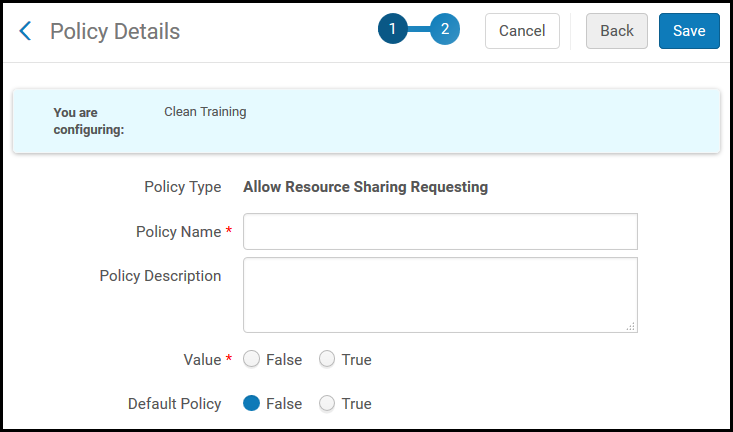 フルフィルメントポリシータイプの選択ページ
フルフィルメントポリシータイプの選択ページ - ポリシー名(必須)とポリシーの説明(オプション)を入力します。 期日ポリシーの説明は、Primoの[取得する]タブのアイテムリストに表示されるものです。説明が定義されていない場合、[取得する]タブには期日ポリシーの値と測定単位が表示されます。
- 値フィールドで、ポリシーがアクティブであることを示す関連する値を選択します。このフィールドの値は、指定されたポリシータイプによって異なります(上記を参照)。
- デフォルトポリシーフィールドで、偽または真を指定して、特定のポリシータイプに複数のポリシーが存在する場合、新しいポリシーがポリシータイプのデフォルトポリシーであるかを示します。新しい利用規約を追加すると、デフォルトのポリシーがポリシーのドロップダウンリストのデフォルトオプションになります。利用規約の設定の詳細については、利用規約の設定を参照してください。
- 保存を選択します。ポリシーの詳細が保存され、ポリシーがポリシーのリストに追加されます。
- 設定されたポリシーは、Almaの他のエリアの設定を上書きする場合があります。たとえば、ワークフロープロファイルを設定するときに、更新可能ポリシーの値は、ユーザー更新設定の値を上書きできます。
- ネットワークポリシーの行アクションリストから編集を選択すると(ポリシー所有者=ネットワーク)、ポリシーは機関ポリシー(ポリシー所有者=機関)として保存されます。ネットワークに属する機関ポリシーの行アクションリストから削除を選択すると、ポリシーは機関から削除されますが、ネットワークポリシーとして保存されます(ポリシー所有者 = ネットワーク)。
- メンバー機関で機関レベルの利用規約、ポリシーにリンクされているネットワークゾーンポリシーを削除することはできません。失敗したレコードの[ジョブリポート]ページ(行アクションリストから失敗したレコードの表示を選択)に、[削除できませんでした]リンクが表示されます。利用規約はこのポリシーに関連しています。リンクを選択して、ポリシーを表示できます。ポリシーは、ネットワークポリシーから機関ポリシーに変更されます。
- 固定値タイプ(値タイプ = 固定)でネットワークポリシーを作成する場合、メンバー機関が同じ名前のイベントで設定されている場合のみ、値(イベント)を選択できます。
- フルフィルメントポリシーを追加するには、Almaインターフェイスを英語に設定する必要があります。
利用規約の設定
- 一般システム管理者
- フルフィルメント管理者
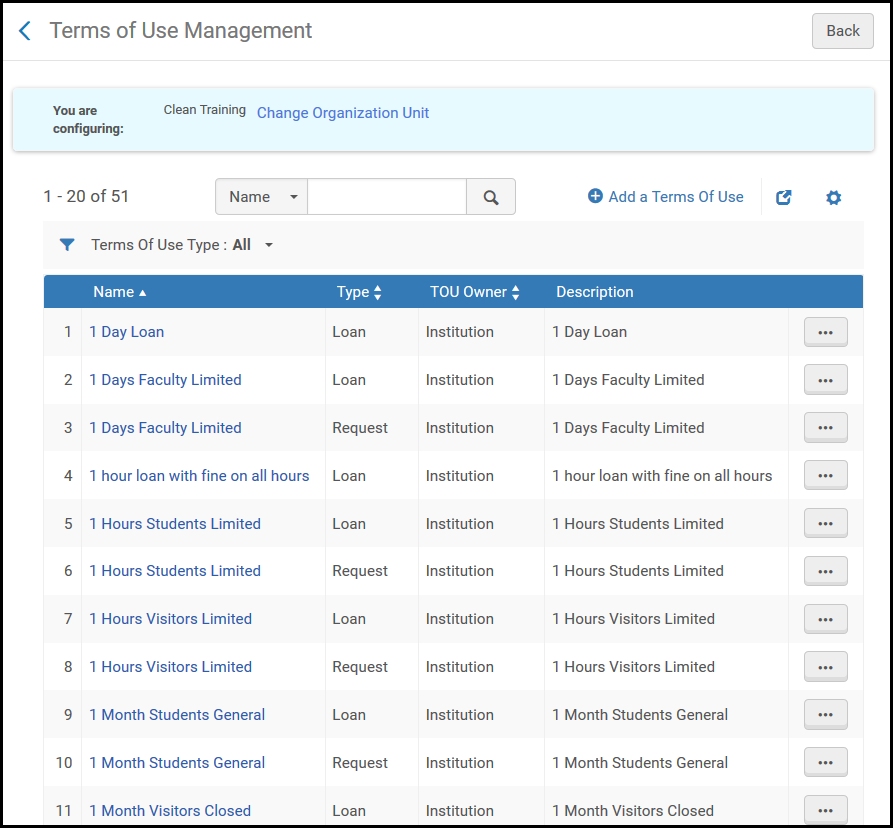
- 利用規約のセットを追加します(利用規約のセットを追加する参照)
- 利用規約のセットを編集します(行アクションリストから編集を選択)
- 利用規約のセットを表示します(行アクションリストから表示を選択)
- 利用規約のセットを削除します(行アクションリストから削除を選択)。
- 利用規約に関連するフルフィルメントルールを表示します(関連するフルフィルメントルールの表示を参照)。
- 所有者が機関である場合にのみ、利用規約レコードを完全に削除できます。所有者が一般である場合は、レコードを削除できません。
- フルフィルメントユニットルールの利用規約は削除できません。
利用規約のセットの追加
- [利用規約の管理]ページ([設定メニュー]>[フルフィルメント]>[冊子フルフィルメント]>[利用規約とポリシー])で利用規約の追加を選択します。[フルフィルメント利用規約タイプの選択]ページが表示されます。これは、3ページのウィザードの最初のページです。
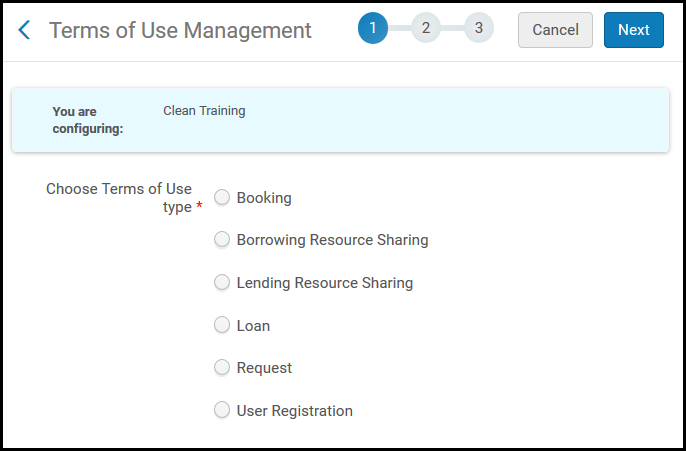 フルフィルメント利用規約タイプを選択ページ
フルフィルメント利用規約タイプを選択ページ - 利用規約タイプを選択します:
- 予約 – 特定の時間に資料を予約できるようにするために必要ないくつかのポリシータイプを集約します
- リソースシェアの取寄せ-リソースシェアの取寄せリクエストと料金に関連するいくつかのポリシータイプを集約します
- リソースシェアの貸出 - リソースシェア資料の貸出を可能にするために必要ないくつかのポリシータイプを集約します
- 貸与–貸与の実施を許可するために必要な多くのポリシータイプを集約します
- リクエスト–リクエストの発生を許可するために必要ないくつかのポリシータイプを集約します Almaリクエストフローの詳細については、Almaリクエストフロー動画(1時間1分22秒)を参照してください。
- ユーザー登録–ユーザーの登録を許可するために必要な多くのポリシータイプを集約します
- 次を選択します。3ページのウィザードの2ページ目が表示されます。
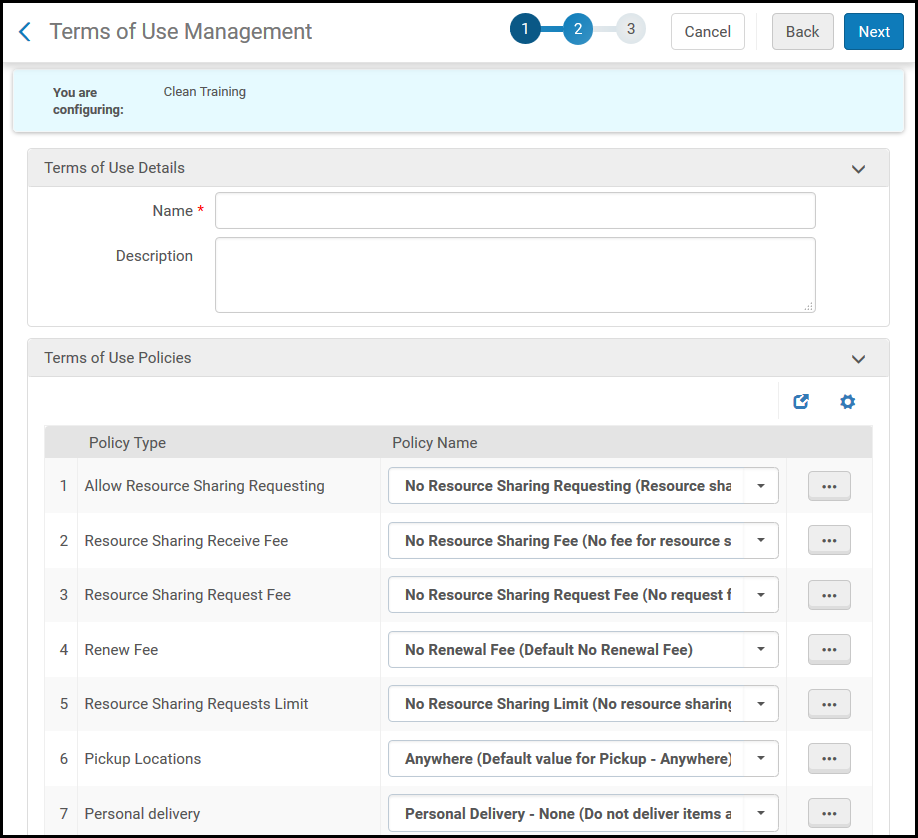 利用規約の詳細ページ - ウィザードの2ページ目
利用規約の詳細ページ - ウィザードの2ページ目 - 利用規約の名前(必須)と説明(オプション)を入力します。 [利用規約の詳細]ページの残りのオプションは、ウィザードの前のページで選択した利用規約のタイプで使用できるポリシータイプです。
- 定義済みのドロップダウンリストから選択して、新しい利用規約のポリシーを指定します。ドロップダウンリストのポリシーオプションは、定義された関連ポリシーであることに注意してください。詳細については、フルフィルメントポリシーの設定を参照してください。 ポリシーの説明については、フルフィルメントポリシーの追加のフルフィルメントポリシータイプを参照してください。指定された利用規約に対してこのページで選択された値は、フルフィルメント設定で設定された値を上書きします。
- 新しいポリシーを追加するには、行のアクションリストから追加を選択します。詳細については、フルフィルメントポリシーの追加を参照してください。
- ポリシーを編集するには、行アクションリストから編集を選択します。詳細については、利用規約の設定を参照してください。ポリシーを編集すると、ポリシーが変更され、このポリシーを既に使用しているすべての利用規約が変更されます。
- 現在選択されたポリシーを重複して新しいポリシーを追加するには、行のアクションリストから重複を選択します。新しいポリシーが作成され、現在の利用規約に添付されます。その後、新しいポリシーを編集できます。詳細については、利用規約の設定を参照してください。
- 次を選択します。ウィザードの3ページ目が表示されます。
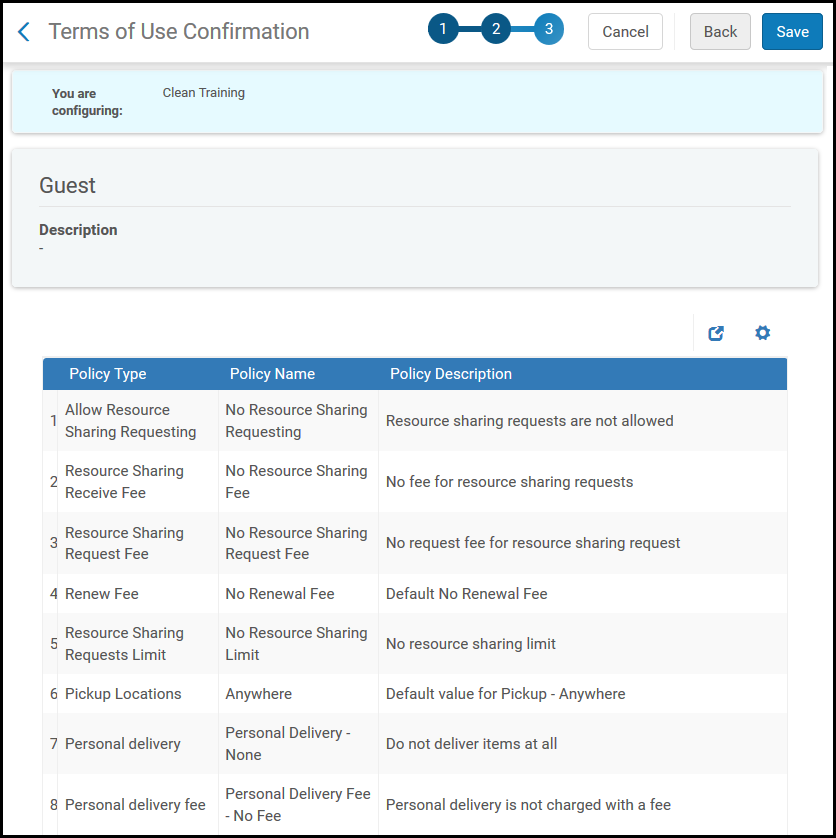 利用規約管理ページ - ウィザードの3ページ目
利用規約管理ページ - ウィザードの3ページ目 - 新しい利用規約の詳細をレビューします。戻るを選択して、利用規約を変更します。
- 保存を選択して、新しい利用規約の詳細を保存します。新しい利用規約のセットがリストに追加されます。必要に応じて、使用可能なフィルタと検索コントロールを使用して、リストで新しい利用規約を見つけます。利用規約の詳細については、利用の規約の設定を参照してください。
- 利用規約レコードを表示するには、行アクションリストから表示を選択します。[利用規約の詳細]ページが表示されます。戻るを選択して、[利用規約の管理]ページに戻ります。
- 利用規約のセットの追加の説明に従って、個人用配送をサポートする取寄せリソースシェア利用規約を作成します。
- [フルフィルメントユニットリスト]ページ([設定メニュー]> [フルフィルメント]> [冊子フルフィルメント]> [フルフィルメントユニット])で、[組織単位の変更]リンクを選択します。
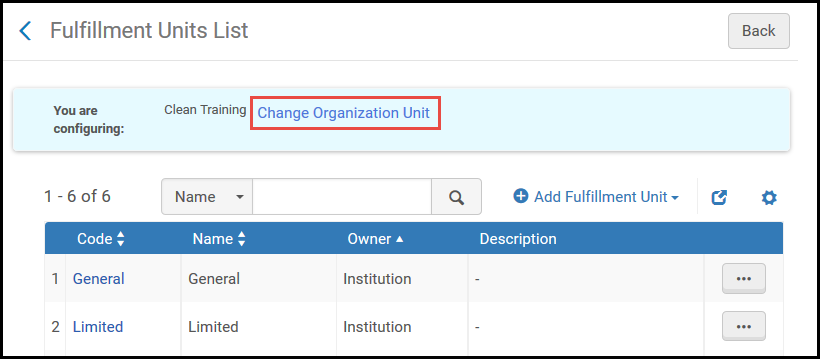 組織単位リストリンク[組織単位リスト]ページが表示されます。
組織単位リストリンク[組織単位リスト]ページが表示されます。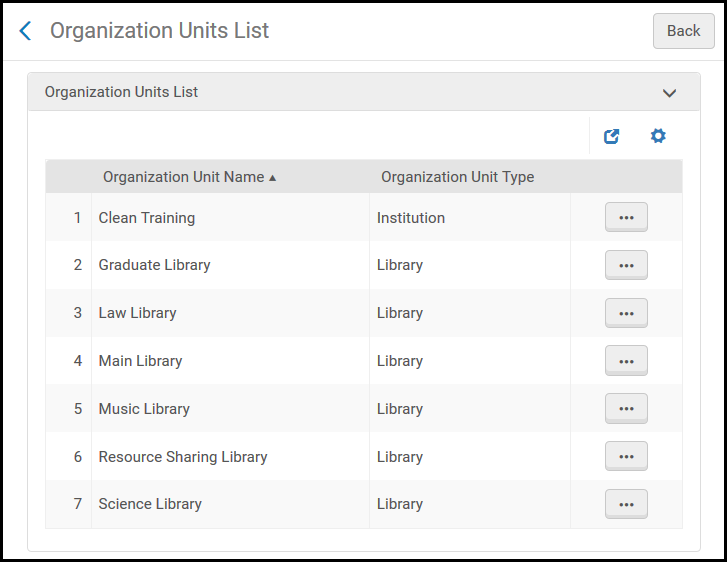 組織単位リスト
組織単位リスト - リソースシェア図書館エントリを見つけて、行のアクションリストから選択を選択します。[フルフィルメントユニットリスト]ページには、リソースシェア図書館に関連付けられているフルフィルメントユニットが表示されます。
- フルフィルメントユニットの行アクションリストから編集を選択します。[フルフィルメントユニットの編集]ページが表示されます。
- フルフィルメントユニットルールタブを選択します。
- ルールタイプフィールドで、取寄せリソースシェアを選択して、リソースシェアの取寄せルールを表示します。
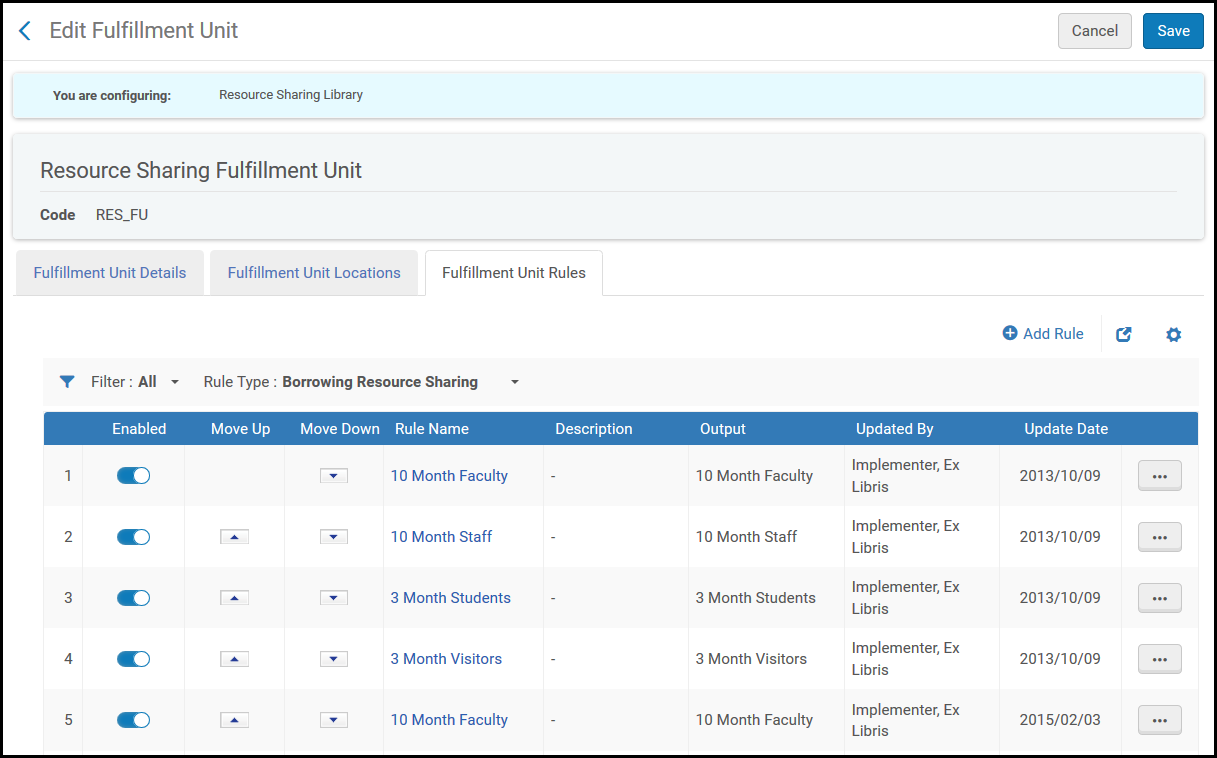 フルフィルメントユニットの編集ページ
フルフィルメントユニットの編集ページ - ルールの追加を選択します。[フルフィルメントユニットルールエディタ]ページが表示されます。
- 上記で設定した利用規約を追加して、ルールを設定します。
- 保存を選択します。[フルフィルメントユニットリスト]ページに、アップデートされたルールのフルフィルメントユニットが表示されます。 ユーザーが個別配送住所で受け取りするためにリソースシェアアイテムをリクエストできるようにするには、ユーザーはホームまたは職場の住所が定義されている必要があります。ユーザーの住所タイプは、ユーザーの[ユーザーの詳細]ページ([管理者]> [ユーザー管理]> [ユーザーの管理])で設定します。コンタクトタブを選択し、住所セクションに住所を追加します(ユーザーの管理を参照)。
関連するフルフィルメントルールの表示
- [利用規約管理]ページ([設定メニュー]>[フルフィルメント]>[冊子フルフィルメント]>[利用規約およびポリシー])で、行アクションリストから関連するフルフィルメントルールを表示を選択します。[関連するフルフィルメントルール]ページが表示されます。
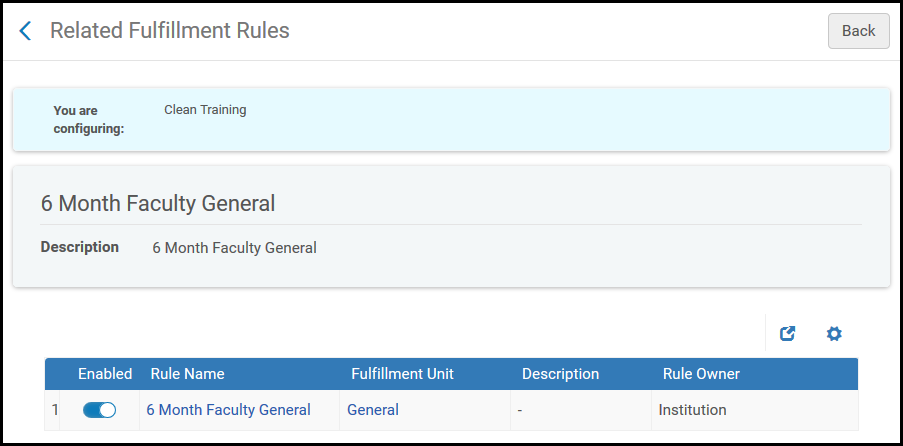 関連するフルフィルメントルールページ選択した利用規約を使用しているフルフィルメントルールがテーブルに表示されます。
関連するフルフィルメントルールページ選択した利用規約を使用しているフルフィルメントルールがテーブルに表示されます。 - 必要に応じて、次のことができます。
- ルール名列のリンクを選択して、選択したルールの[フルフィルメントユニットルールエディタ]ページを開きます。
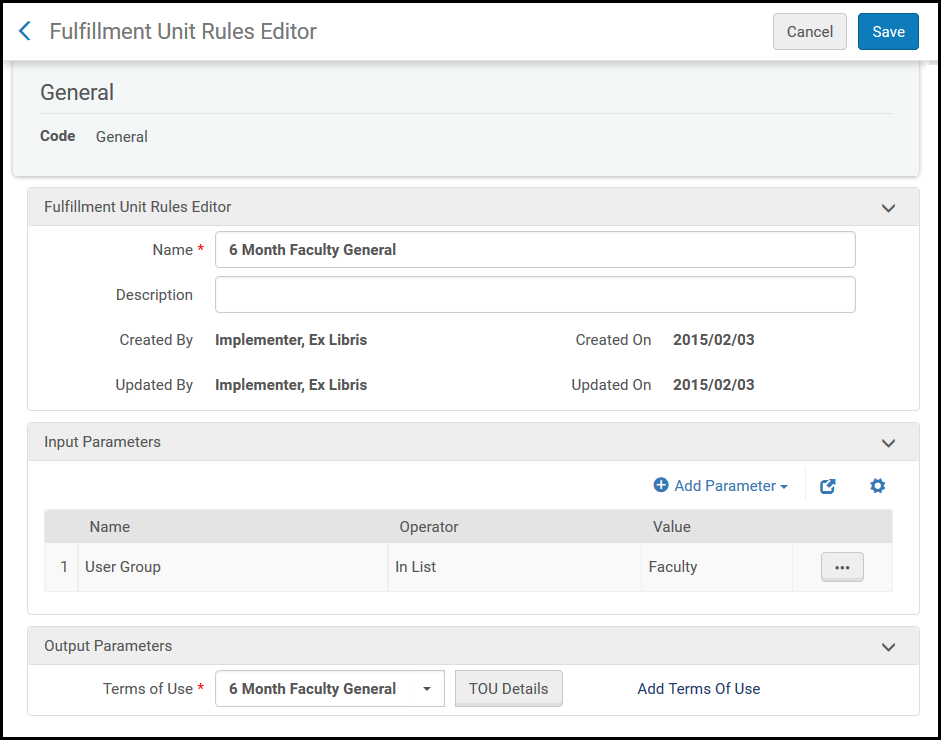 フルフィルメントユニットルールエディタページ
フルフィルメントユニットルールエディタページ - フルフィルメントユニット列のリンクを選択して、選択したフルフィルメントユニットの[フルフィルメントユニットの編集]ページを開きます。
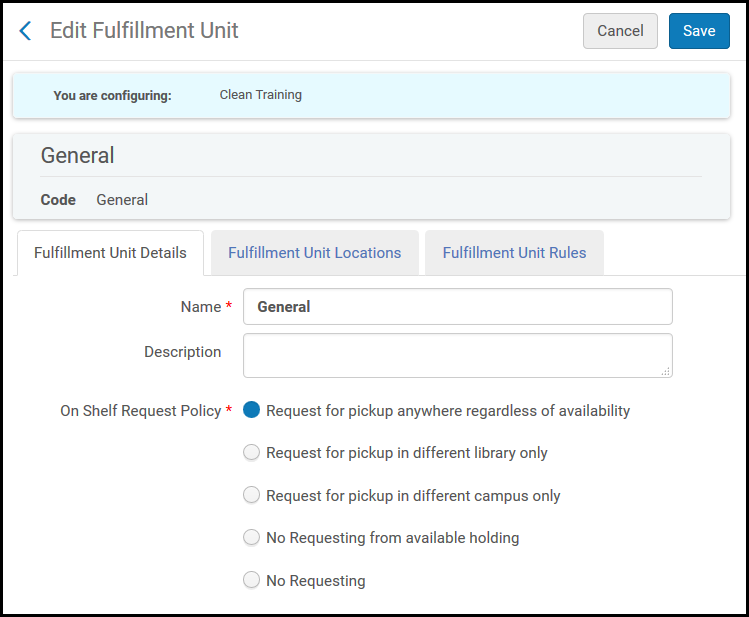 フルフィルメントユニットの編集ページ
フルフィルメントユニットの編集ページ
- ルール名列のリンクを選択して、選択したルールの[フルフィルメントユニットルールエディタ]ページを開きます。
リクエストの優先順位の設定
- リクエスト利用規約を作成します([設定メニュー]>[フルフィルメント]>[冊子フルフィルメント]>[利用規約とポリシー])。
- リクエストの優先順位ポリシーを見つけます。
- リクエスト優先度ドロップダウンから[最高のポリシー]を選択(または作成)して、利用規約を保存します。
- フルフィルメントユニットリスト([設定メニュー]>[フルフィルメント]>[冊子フルフィルメント]>[フルフィルメントユニット])から、既存のフルフィルメントユニットを追加または編集します。
- フルフィルメントユニットルールタブを選択します。
- ルールの追加を選択します
- 入力パラメータセクションで、パラメータの追加を選択します。最高の優先度を取得するユーザーグループを選択します。
- 出力パラメータセクションで、ステップ3で作成した利用規約を選択します。

